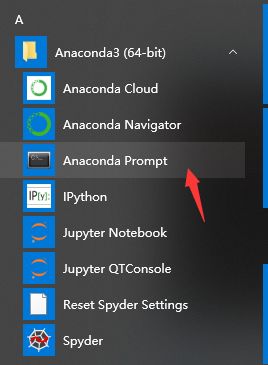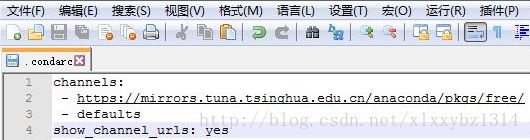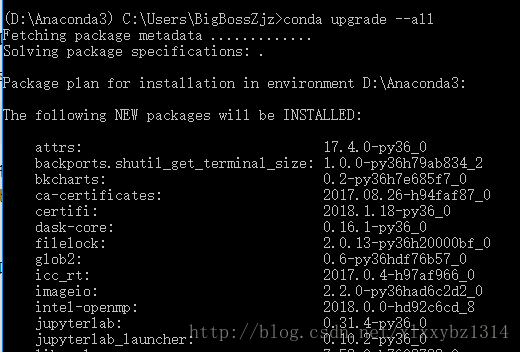Anaconda与Jupyter notebook
1.概述:
Anaconda和Jupyter在实际工作中已成为Python开发(Web、机器学习等)的标准环境。
Anaconda是包管理器和环境管理器,类似Node.js的npm,它附带了一大批常用的数据科学包,无需开发者再自己一个个安装和解决包冲突的问题。通过conda(包管理器)可以方便地帮助我们在计算机上创建环境,安装、卸载、更新包。所谓的创建环境是指:比如大佬A使用python2.7,大佬B使用python3.6,我们就可以通过Anaconda创建不同的环境。还有一种情况,比如项目A使用的pandas或numpy等包与项目B的不一样,我们也可以为不同的项目创建不同的环境。
Anaconda官网: https://www.anaconda.com/
下载对应版本,进行安装。看知乎上有老师提示win10系统下一定要记得右键--》以管理员身份运行,否则在安装包时会提示没有写权限。还有记得将conda等命令目录添加到Path环境变量中。
使用时打开cmd或者Anaconda Prompt,win10系统请右键--》以管理员身份运行
2.初次使用
初次安装时有些包可能比较旧,我们使用命令进行更新。但是默认的软件源在国外,下载可能会比较慢,我们可以添加清华的软件源
conda config --add channels https://mirrors.tuna.tsinghua.edu.cn/anaconda/pkgs/free/
conda config --set show_channel_urls yes如果命令行添加不上,可以在“notebook”工作文件夹(Windows为C://Users/username/.condarc,Linux/Mac为~/.condarc)找到.condarc,如果没有就自己创建一个。
更新命令:
conda upgrade --all接下来我们就要学习一下Anaconda如何管理包和环境
3.管理包
(1)安装
conda install package_name 例如conda install numpy
conda会自动安装依赖
还可以指定版本号 conda install numpy=1.10
(2)卸载
conda remove package_names
(3)更新
conda update package_name
更新所有 conda update --all
(4)列出已安装的包
conda list
(5)搜索:例如想安装numpy,却不知道确切的包名称
conda search num
4.管理环境
(1)创建环境
conda create -n env_name python=version_num
例如conda create -n py36 python=3.6
conda create -n py27 python=2.7
(2)进入环境
windows:activate my_env
linux/osx:source activate my_env
(3)离开环境
windows:deactivate
linux/osx:deactivate my_env
(4)共享环境
这是自己在开发时思考过的一个问题,比如我开发了一个网站,交给同事部署,但是他怎么知道我的环境和包的版本呢?我可以把我的环境配置导出,然后同事就可以部署啦。在这里同时觉得自己应该不同的项目创建不同的环境,以免互相污染。
conda env export > environment.yaml 将当前的环境保存为YAML文件
在Github上共享代码时,最好同样创建环境文件并将其包括在代码库中。这能让其他人方便地安装你的代码的所有依赖项
使用导出的环境
#其中-f表示你要导出文件在本地的路径,所以/path/to/environment.yml要换成你本地的实际路径
conda env update -f=/path/to/environment.yml(5)列出环境
conda env list
当前所在环境旁边有一个*号,默认的环境为root。
(6)删除环境
conda env remove -n env_name